
Kuvan ottaminen tai videon kuvaaminen Macin Photo Boothilla
Voit kuvata yhden valokuvan, neljän kuvan sarjan tai videon Macin sisäisellä kameralla tai siihen liitetyllä ulkoisella videokameralla.

Kuvan ottaminen
Jos käytät ulkoista videokameraa, varmista, että se on liitetty tietokoneeseen ja kytketty päälle.
Jos näet Macin Photo Booth -apissa
 Näytä kuva -painikkeen
Näytä kuva -painikkeen  tai Näytä video -painikkeen
tai Näytä video -painikkeen  , klikkaa sitä, jotta näet Ota kuva -painikkeen
, klikkaa sitä, jotta näet Ota kuva -painikkeen  tai Tallenna video -painikkeen
tai Tallenna video -painikkeen  .
.Ota yksi kuva klikkaamalla Ota kuva -painiketta
 ikkunan alavasemmalla tai ota neljän kuvan sarja klikkaamalla Ota nopeasti neljä kuvaa -painiketta
ikkunan alavasemmalla tai ota neljän kuvan sarja klikkaamalla Ota nopeasti neljä kuvaa -painiketta  .
.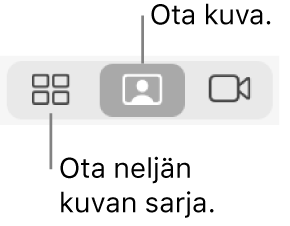
Klikkaa Ota kuva -painiketta
 .
.
Videon tallentaminen
Jos käytät ulkoista videokameraa, varmista, että se on liitetty tietokoneeseen ja kytketty päälle.
Jos näet Macin Photo Booth -apissa
 Näytä kuva -painikkeen
Näytä kuva -painikkeen  tai Näytä video -painikkeen
tai Näytä video -painikkeen  , klikkaa sitä, jotta näet Ota kuva -painikkeen
, klikkaa sitä, jotta näet Ota kuva -painikkeen  tai Tallenna video -painikkeen
tai Tallenna video -painikkeen  .
.Jos Tallenna video -painike
 ei ole näkyvissä, klikkaa Tallenna elokuvaklippi -painiketta
ei ole näkyvissä, klikkaa Tallenna elokuvaklippi -painiketta  alavasemmalla.
alavasemmalla.
Klikkaa Tallenna video -painiketta
 . Klikkaa pysäytyspainiketta
. Klikkaa pysäytyspainiketta  , kun haluat lopettaa tallentamisen.
, kun haluat lopettaa tallentamisen.
Lähtölaskennan tai salaman laittaminen pois päältä valokuville
Kun otat kuvan, ennen kuvan ottamista on kolmen sekunnin lähtölaskenta. Näyttö välähtää, kun kuva otetaan.
Tee Macin Photo Booth -apissa ![]() jokin seuraavista:
jokin seuraavista:
Lähtölaskennan laittaminen pois päältä: Pidä optio-näppäintä painettuna, kun klikkaat Ota kuva -painiketta
 tai Tallenna video -painiketta
tai Tallenna video -painiketta  .
.Salaman laittaminen pois päältä: Pidä vaihto-näppäintä painettuna, kun klikkaat Ota kuva -painiketta
 .
.Salama-asetuksen muuttaminen: Valitse Kamera > Ota näytön väläytys käyttöön.
Sekä lähtölaskennan että salaman laittaminen pois päältä: Pidä optio- ja vaihto-näppäimiä painettuna, kun klikkaat Ota kuva -painiketta
 .
.
Voit käyttää Photo Booth -appia ![]() koko näytöllä (kuva täyttää koko näytön) tai Split View -tilassa (voit käyttää toista appia samaan aikaan).
koko näytöllä (kuva täyttää koko näytön) tai Split View -tilassa (voit käyttää toista appia samaan aikaan).